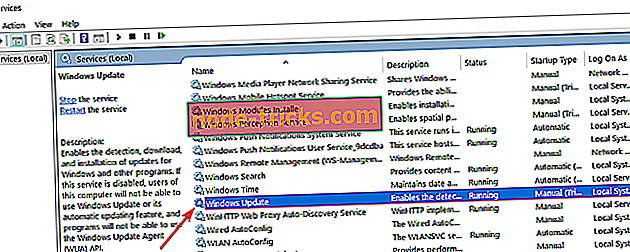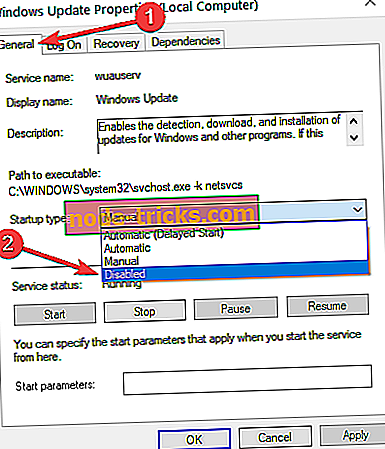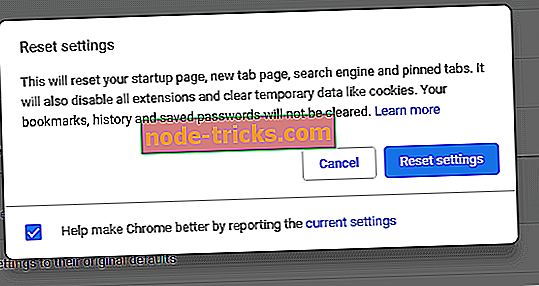Windows 10'da Sürücü Güncellemelerini Engellemenin 3 Yöntemi
Herkes, sisteminizi Windows 10'a yükselttikten hemen sonra tüm sürücülerinizi nasıl güncellemeniz gerektiğinden bahsediyor. Ancak bazı sürücüler sadece Windows 10 ile uyumlu olmadığı için bu her zaman doğru olmak zorunda değil. Bazı sürücü güncellemeleri, belirli bir donanım parçasının çalışmasını engelleyebilir.
Bu makalede, Windows 10'da daha fazla sürücü güncellemesini nasıl engelleyeceğinizi göstereceğim.

Windows 10'da otomatik sürücü güncellemelerini nasıl durdurabilirim?
Yöntem 1: 'Güncelleştirmeleri göster veya gizle' aracını kullanın
Microsoft, Windows 10 Home sürümünde otomatik güncelleştirmeleri denetlemenize izin vermemeye karar verdiğinde çok fazla karışıklık oldu. Muhtemelen birçok insan şikayet ettiğinden, Microsoft, Windows 10 Teknik Önizleme için otomatik güncelleştirmeleri engellemenizi sağlayan bir sorun giderici yayınlamaya karar verdi.
Bu sorun giderici hala Windows 10'un tam sürümünde çalışmaktadır ve sürücülerin otomatik güncellemelerini engellemek için de kullanılabilir.
İşte sorun gidericiyle otomatik sürücü güncellemelerini engellemek için yapmanız gerekenler
- Microsoft'un web sitesinde bu linki takip edin ve sorun giderme aracını indirin
- Çalıştırın ve Güncellemeleri göster veya gizle altında Güncellemeleri gizle'yi seçin.
- Artık otomatik güncellemeleri önlemek için sürücünüzü kontrol edin
Hepsi bu, bu sorun giderici, istediğiniz sürücünün sonsuza dek geçerli sürümde kalmasını sağlayacaktır. Bu nedenle, bir Windows 10 bilgisayarında daha eski bir parça veya donanım kullanıyorsanız, uyumsuz sürücü nedeniyle gelecekte bir zamanlar işlevselliğini kaybedeceğinden endişelenmenize gerek yoktur.
Dediğim gibi, bu araç yalnızca Windows 10'daki diğer tüm istenmeyen güncelleştirmeleri engelleyebileceği için sürücü güncellemelerini engellemek için kullanılmaz.
Yöntem 2: Güncelleştirme hizmetini devre dışı bırakın
Bu yöntem herhangi bir güncellemeyi devre dışı bırakmanıza izin verir. Bu işletim sistemi güncellemelerini, sürücü güncellemelerini, yazılım güncellemelerini ve daha fazlasını içerir. İzlenecek adımlar:
- Başlamak için> services.msc yazın > Enter tuşuna basın.
- Windows Update hizmetine gidin> servise çift tıklayın
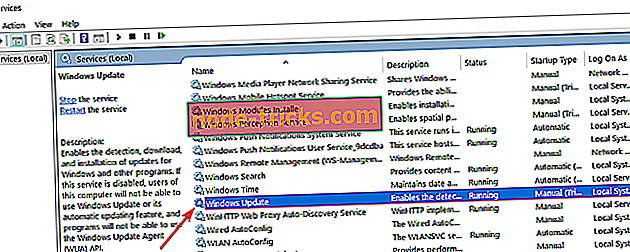
- Genel sekmesine tıklayın> Başlangıç Tipine gidin> aşağıdaki ekran görüntüsünde gösterildiği gibi Devre Dışı Bırak seçeneğini seçin.
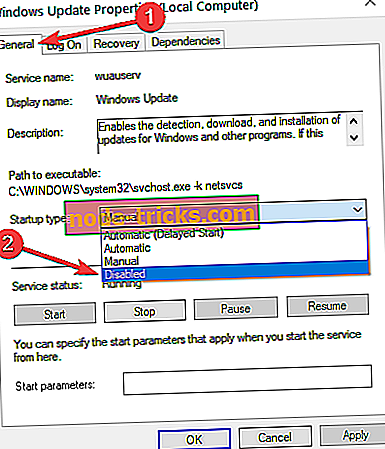
- Herhangi bir güncellemeyi durdurmak için bilgisayarınızı yeniden başlatın.
Yöntem 3: sürücüleri geri al
Bilgisayarınız zaten yeni sürücü güncellemeleri yüklediyse, sürücüleri geri alarak bunları hızla kaldırabilirsiniz. En son sürücü sürümleri makinenizi kırdıysa bu çözümü kullanın. İşte sürücülerinizi nasıl geri alacağınız:
- Aygıt Yöneticisi'ne gidin> sorunlu aygıtı sağ tıklatın> Özellikler'e gidin.
- Sürücü sekmesini seçin> Sürücüyü Geri Al'ı seçin.

Ve Windows 10'da otomatik sürücü kurulumunu bu şekilde devre dışı bırakabilirsiniz.
Microsoft'un Windows 10'daki güncelleştirmeleri denetlemenizi önleme kararını nasıl hissediyorsunuz? Yorumlardaki düşüncelerinizi bizimle paylaşın.
Ayrıca, Windows 10 ile ilgili başka sorunlarınız varsa, çözümü Windows 10 Düzeltme bölümümüzde kontrol edebilirsiniz.
ÇIKIŞLA İLGİLİ REHBERLER:
- Düzeltme: HD ses sürücüsü üzerinden Windows 10'da çalışmıyor
- Düzeltme: Windows 10'da Sürücü Güç Durumu Hatası
- Düzeltme: Hotkey Yardımcı Programınız için Eksik Bir Sürücüyü İndirin ve Yükleyin
Editörün Notu: Bu gönderi, Ağustos 2015'te yayınlandı ve tazelik ve doğruluk nedeniyle güncellendi.